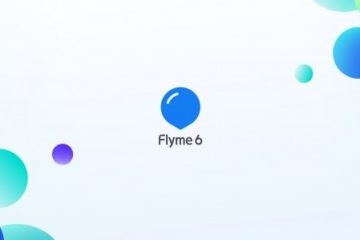Ölkəmizdə məşhur MEIZU istehsalçısı tərəfindən buraxılan smartfon sahibləri cihazlarını tez-tez yandırmaq imkanı ilə təəccüblənirlər. Bu, şirkətin cihazlarını idarə edən FlymeOS xüsusi Android kabuğunun xüsusiyyətləri ilə yanaşı, bu OS növlərinin və versiyalarının xüsusiyyətlərindən asılıdır. Aşağıdakı material Meizu M3 Mini modelində əməliyyat sisteminin yenidən qurulmasını təsvir edir.
Aşağıdakı təlimatları izlədikdən sonra, Meise MoH Mini sahibləri smartfonda son OS versiyasını əldə edə bilərlər, cihazın proqram hissəsinin rus dilli regiondan istifadəçilərin ehtiyaclarına və gözləntilərinə tamamilə cavab vermələrini təmin edə bilərlər. Bundan başqa, məqalədə proqramda işləməyən qurğuların bərpası məsələlərinə də toxunulur. Quraşdırılmış proqramın hər hansı bir məqsədi üçün, cihazın istifadəsinə birbaşa müdaxilə etməməyə başlamazdan əvvəl aşağıdakıları qeyd edin:
Bu materialda təsvir olunan modellə bütün əməliyyatlar istifadəçi tərəfindən öz nəzarəti ilə həyata keçirilir və cihazın sistem proqramı ilə işləyən prosesdə meydana çıxan riskləri nəzərə alaraq! Telefonun mümkün zərərləri üçün məsuliyyət tamamilə üzündəki manipulyasiya edir!
Hazırlıq mərhələsi
Meizu M3 Mini firmwareindən əvvəl həyata keçirilən əməliyyatlar müəyyən bir siyahısı Android-in sürətli yenidən qurulmasına, telefondan məlumatların saxlanmasına və daha sonra bərpa etməyə imkan verir. Hər bir hazırlıq və pirsinq əməliyyatını başdan sona qədər yerinə yetirmək üçün göstərişlər ilə tanış olmaq və yalnız onların yerinə yetirilməsindən sonra sizə tövsiyə olunur.

Firmware növləri
Meizu şirkəti, xüsusi qurğunun nəzərdə tutulduğu bölgəyə görə, smartfonlarını FlymeOS sistemi ilə təchiz edir. Quraşdırma nömrəsinin təyin olunmasında mövcud olan əlifba indeksini taparaq proqram təminatını fərqləndirə bilərsiniz.

Meizu M3 Mini smartfonlarında göstəriciləri olan bir sistem rəsmi metodlardan istifadə edilə bilər: "Y" (YunOS - köhnəlmiş OS, praktik olaraq istifadə edilməmişdir); "A" (universal, beynəlxalq bazar üçün); "UY", "QY", "MY" (Çinin mobil operatorları üçün xüsusi həllər "kəskinləşdirilmişdir").

Yəqin ki, sözügedən cihazın sahibləri üçün ən əzmli xəbərlər rəsmi "qlobal" proqram təminatı (indekslə "G") bir smartfon üçün mövcud deyil və Android-kabukun yuxarıdakı növləri əvvəlcə interfeysin rus dilinə tərcüməsi ilə təchiz edilməmişdir. Əlavə olaraq, Meizu-dan rəsmi sistem modelinə montaj üçün ən uyğun bir endeks "A" Google xidmətlərinin olmadığı və ölkəmizin istifadəçiləri üçün lazımsız və lazımsız olan Çin modullarında çoxluğu var.
Başqa sözlə, Meiz M3 Mini proqramının rus dilli bölgəsindən istifadəçinin ehtiyaclarına maksimum uyğunluğunu təmin etmək üçün rəsmi proqram təminatı dəyişdirilməlidir. Bundan əlavə, cəlbedici istifadəçilər tərəfindən hazırlanmış və geniş Qlobal Şəbəkədə hazırlanmış qeyri-rəsmi həllərin quraşdırılmasına da baş çəkə bilərsiniz.

M3 Mini proqram sistemini müxtəlif üsullardan istifadə etməklə təkmilləşdirmək məqsədi aşağıda təsvir edilir, amma ilk olaraq rəsmi smartfonu FlymeOS 6.3.0.2A - sözügedən cihaz üçün sistemin bu maddi versiyasının yaradılması zamanı son. FlymeOS bu məclisdə aşağıda göstərilən eksperimentlər üçün istifadə edilən aparat işlədildi. Quraşdırma üçün nəzərdə tutulan qurğu ilə paketin yüklənməsi üçün link təsvirində tapa bilərsiniz "Metod 1" məqalədə aşağıdakı proqram təminatı modeli.
Sürücülər və əməliyyat rejimi
Ümumi vəziyyətdə (smartfonun proqram hissəsi düzgün işlədiyində), sözügedən modelin sistem proqramını yenidən qurarkən, kompüterlə eşleme yalnız OS paketlərini cihazın yaddaşına kopyalamaq tələb olunur. Amma cihaz Android-ə yükləməyəcəyi bir vəziyyətdə sistem proqramının bərpasını və s. Quraşdırılmış xüsusi sürücülərə sahib olmayan bir PC olmadan bunu edə bilməzsiniz.
Həmçinin baxın: Android firmware üçün sürücülərin quraşdırılması

Meizu M3 Mini ilə işləyərkən kompüterin bütün komponentləri ilə təchiz olunması prosedurunu nəzərdən keçirək və eyni zamanda cihazı sistem yaddaş bölmələrinə daxil olmaq üçün xüsusi işə salma rejimlərinə keçirməyi öyrənirik. Modelin sürücüləri ilə arxiv aşağıdakı komponentdən yüklənir, kompüterdən ayrı bir qovluğa buraxır.
Meizu M3 Mini proqram təminatı üçün sürücülər yükləyin

Daha bir addımdan əvvəl, Windows-də sürücü rəqəmli imza doğrulamasını ləğv etməliyəm!
Daha ətraflı: Sürücü dijital imza doğrulamasını aradan buraxın
Biz kompüterdə başlayırıq "Qurğu meneceri" cihazı müxtəlif hallarda PC-yə bağlamaq üçün aşağıdakı variantları yerinə yetirir.
Həmçinin baxın: "Aygıt Yöneticisi"
- MTP rejimi (fayl ötürülməsi).
- Kabel, PC-nin USB portu ilə Android-də çalışan cihazı birləşdirir. Smartfonda bildirişi gizləyin və USB bağlantısı rejimini təyin edən maddə üzərinə vurun. Sonra, seçimin yaxınlığını seçin "Media cihazı (MTP)" ("Media Cihazı (MTP)").

- Çox hallarda, bu rejim üçün sürücülər avtomatik olaraq quraşdırılır, yəni rejimdən istifadə etmək üçün istifadəçi tərəfindən əlavə manipulyasiya tələb olunmur. Aygıt menecerində cihaz aşağıdakı kimi göstərilir:

Hər hansı bir səbəbdən cihaz səhv olaraq aşkar edildikdə, sürücüyü M3 Mini komponentləri ilə əl ilə arxivin açılmasından sonra əldə edilmiş qovdan quraşdırın - komponent faylları "Wpdmtp.inf".
Daha ətraflı: Windows'ta zorunlu sürücü quraşdırması
- Kabel, PC-nin USB portu ilə Android-də çalışan cihazı birləşdirir. Smartfonda bildirişi gizləyin və USB bağlantısı rejimini təyin edən maddə üzərinə vurun. Sonra, seçimin yaxınlığını seçin "Media cihazı (MTP)" ("Media Cihazı (MTP)").
- Recovery Environment (bərpa) - Bu telefonun vəziyyəti, ən çox Meizu-da proqram təminatını quraşdırarkən istifadə olunur.
- M3 Mini'ni söndürün, hardware düymələrinə basın "Qida" və "Cild +".

MEIZU loqosu ekranda göründüyü zaman, düymələri buraxın. Nəticədə, ekranda yalnız iki elementdən ibarət olan bərpa menyusu göstərilir.

- Telefonu PC-yə bağlayırıq, sistemdə çıxarıla bilən bir məlumat saxlama cihazı kimi müəyyənləşdirilməlidir "Qurtarma". Bu diskdə quraşdırılmış proqramın quraşdırılması üçün daha sonra yerləşdiriləcək.
- Bölməyə çıxışı ilə bağlı problemlər yarandıqda, sürücüyü əl ilə yerləşdirin, faylını göstərin "Wpdmtp.inf".

- M3 Mini'ni söndürün, hardware düymələrinə basın "Qida" və "Cild +".
- Hata ayıklama rejimi (Android Debug Bridge). Bəzi hallarda, M3 Mini yaddaşının sistem bölmələrinə kompüterdən daxil olmaq lazımdır, bu da sürücülər tələb edir. AİB vasitəsi ilə PC və smartfonlar arasında qarşılıqlı əlaqəni təmin etmək üçün:
- Cihazı yandırın "USB Debugging" ("USB ayaqlaşması") və PC-yə qoşun. Modu aktivləşdirmək yolu aşağıdakı kimidir: "Ayarlar" ("Ayarlar") - "Telefon haqqında" ("Telefon haqqında")

Ardından, ardıcıl olaraq beş dəfə toxun. "Nömrəni qurun" ("Firmware versiyası") parametrlər menyusundan seçimləri göstərmək üçün "Geliştirici variantları" ("Yaradıcılar üçün").

Sonra yola baxın: "Ayarlar" ("Ayarlar") - "Erişilebilirlik" ("Xüsusi imkanlar") - "Geliştirici variantları" ("Yaradıcılar üçün") - keçid aktivasiyası "USB ayaqlaşması" ("USB ayaqlaşması").

- Meizu üçün ADB sürücüsü, bütün digər komponentlər kimi əllə quraşdırılır. Lazım olan inf faylının adı - "android_winusb.inf".

- Sürücünün quraşdırılmasından sonra AİB rejimi "Qurğu meneceri" Aşağıdakı şəkil müşahidə edilməlidir:

- Cihazı yandırın "USB Debugging" ("USB ayaqlaşması") və PC-yə qoşun. Modu aktivləşdirmək yolu aşağıdakı kimidir: "Ayarlar" ("Ayarlar") - "Telefon haqqında" ("Telefon haqqında")
- Meizu M3 Mini cihazı MTK prosessoruna əsaslanaraq, ən aşağı səviyyədə limanın vasitəsilə kritik vəziyyətlərdə cihazın yaddaşına qarşılıq gətirmək deməkdir. "MediaTek PreLoader USB VCOM". Porta daxil olmaq üçün, söndürülmüş smartfonu kompüterə bağlamalı, daha əvvəl cihazın üzərindəki düyməni basıb saxlayın "Həcm -". Kabel bağlı olduqda, səsin idarə olunması düyməsini buraxın.

Sürücünün rejimi qurma proseduru, aşağıdakı linkdə veb saytımızda olan təlimatlarla tam uyğun gəlir. İstifadə olunan faylın adıdır "cdc-acm.inf".
Daha ətraflı: Mediatek cihazlar üçün VCOM sürücülərinin quraşdırılması

Superuser İmtiyazlar
Meizu M3 Mini-də aktivləşdirilən kök hüququ sahibləri tərəfindən FlymeOS-un yenidən quraşdırılmasından əvvəl rəsmi sistemin rasifikasiyası, informasiya ehtiyat nüsxələri çıxarılması və bəzi yollarla Android-lərin quraşdırılması daxil olmaqla bir sıra müxtəlif vəzifələri həll etmək üçün sahibinə tələb oluna bilər. Sözügedən model üzrə güzəştlər əldə etmək üçün iki yola gələ bilərsiniz.

- Rəsmi metod. FlaimOS-un yaradıcıları, istifadəçilər üçüncü şəxslərin alətlərindən istifadə etmədən kök hüquqlarını əldə etmək imkanını təmin edir.
- Meizu hesabınıza daxil olun. "Ayarlar" ("Ayarlar") - bölmə "Şəxsi" ("Şəxsi") - "Meizu hesabı" ("Meizu hesabı").

Sonrakı - giriş və şifrənizi daxil edin və hesabınız yoxdursa, qeydiyyatdan keçin və hesabınıza daxil olun.

Həmçinin baxın: Flyme-hesabı necə qeydiyyatdan keçirin
- Gedin "Ayarlar"("Ayarlar") və variantları açın "Təhlükəsizlik" ("Təhlükəsizlik") bölməsindən "Cihaz" ("Cihaz"). Tapa "Kök icazə" ("Kök Erişimi").

- Yoxlama qutusunu seçin "Qəbul et" kök imtiyazlarının açılması və tıqqıltı potensial təhlükəsinin xəbərdarlığı altında "OK". Sonra Flyme hesabından şifrəni daxil edin və tələbi təsdiqləyin "OK" bir dəfə daha.

Nəticədə, smartfon yenidən başlanacaq və aktiv kök hüququ ilə başlayacaq.

- Sonra, SuperSU kök haqqı meneceri qurun. Alət app mağaza mövcuddur. "App Store"bütün FlyMOS iclaslarına inteqrasiya olunmuşdur. Meizu AppStor'unu açın və axtarış qutusuna müvafiq sorğu aparan SuperSu səhifə alətini tapın.

- Tapa "Quraşdır" ("Quraşdır"), SuperSU-nun yüklənməsi və quraşdırılması tamamlanana qədər gözləyin.

- SuperSU qurulmasından sonra yola davam edəcəyik "Ayarlar" ("Ayarlar") - "Təhlükəsizlik" ("Təhlükəsizlik") - "Kök icazə" ("Kök Erişimi"). Bir nöqtə tapın "SuperSU", üzərinə vurun və ortaya çıxdığınız sorğuda seçimin yanında bir onay işareti qoyun "İzin ver" ("İzin ver"). Növbəti pəncərədə basın "İzin ver" bir daha xəbərdarlıq oxunmasını təsdiqlədi - "Hələ də icazə verin".

- M3 Mini'yi yenidən başladın. Sonra imtiyaz meneceri açın və zəruri hallarda ikili faylları yeniləyin.

Alətin ilk işdən sonra müvafiq sorğu görünə bilər.

- Meizu hesabınıza daxil olun. "Ayarlar" ("Ayarlar") - bölmə "Şəxsi" ("Şəxsi") - "Meizu hesabı" ("Meizu hesabı").
- Meizu M3 Mini-də Superuser imtiyazlarını əldə etmək üçün ikinci imkandır King Root vasitəsini istifadə etməkdir. Vasitənin istifadəsinə dair tövsiyələr aşağıda göstərilən linkdə verilmişdir, ancaq alətin sözügedən model üçün buraxılan bütün FlymeOS versiyalarında uğurla fəaliyyət göstərməməsini nəzərə almalıyıq.
Daha ətraflı: PC üçün KingROOT ilə kök hüququ əldə edin

Yedek məlumat
Hər hansı bir Android cihazının sistem proqramının işinə müdaxilə etməzdən əvvəl, sadəcə istənilən bir şəkildə cihazın yaddaşında olan məlumatın ehtiyat nüsxəsini yaratmaq lazımdır.

Həmçinin baxın: Yandırılmadan əvvəl Android cihazlarınızı nağdlaşdırma
Meiz M3 Mini-dən məlumatların qənaət edilməsi baxımından, ən yaxşı həll Android qurulmuş telefonda quraşdırılmış variantlardan istifadə etmək olar. FlymeOS istifadə edərək, bir backup yaradılması prosesi bu şəkildə addım-addım edilir:
- Açın "Ayarlar" ("Ayarlar") bölməsinə keçin "Şəxsi" ("Şəxsi") və maddə toxun "Saxlama və yedekləmə" ("Saxlama və Yedəkləmə").

- Funksiyaya zəng edin "Data backup & restore" ("Kopyala və bərpa et") düyməsini basın "İndi Backup" ("Backup"). Daha sonra, onay kutularındaki işaretleri ayarlayarak arşivlenecek olan veri növlərini seçin.

- Tapa "Yedəklənməyə başla" ("Kopyala başla") və arxivdəki məlumatların tamamlanmasını gözləyirik. Prosedurdan sonra basın "Bitti" ("Bitti").

- Təhlükəsiz saxlama üçün, meydana gələn backup bir PC diskinə kopyalayın. Yuxarıdakı addımları yerinə yetirməklə yaradılan yedeklər bir kataloqda saxlanılır "ehtiyat" telefonun daxili yaddaşında.

Firmware
Cihaz və kompüter hazırlandıqdan sonra, əməliyyat sisteminin quraşdırılması metodunu seçməyə davam edə bilərsiniz. Bir və ya bir başqa manipulyasiya metoduna üstünlük verərkən, ilk növbədə Meiz M3 Mini proqram hissəsinin dövləti və yalnız sonra istənilən nəticə, yəni cihazın gələcəkdə fəaliyyət göstərəcəyi sistemin tipi / versiyası ilə istiqamətləndirilməlidir.

Metod 1: bərpa edin
Aşağıdakı təlimatlar əslində Meizu maşınlarında FlymeOS qurmaq üçün rəsmi qaydalardır. Metod onun sadəliyi ilə fərqlənir və rəsmi firmware hər hansı bir versiyasını quraşdırmaq üçün, eləcə də cihazın hazırda işlədildiyi sistemin tam yenidən qurulması üçün istifadə edilə bilər. M3 Mini Android-ə yüklənirsə, kompüterdən kompüterin smartfonu daxili yaddaşına çıxarmaq istisna olmaqla, manipulyasiyaların yerinə yetirilməsi tələb olunmur.

M3 Mini ilə ilk dəfə manipulyasiya edən istifadəçilər üçün nümunə və davamlı tövsiyə olaraq quraşdırılmış Android-dən asılı olmayaraq, rəsmi Flyme 6.3.0.2A. OS əməliyyat sisteminin bu versiyası olan paket linki yükləmək olar:
Meizu M3 Mini üçün rəsmi FlymeOS 6.3.0.2A firmware proqramını yükləyin

- Firmware ilə zip faylını yükləyin və adını dəyişdirmədən (adı olmalıdır "Update.zip"), daxili yaddaş qurğusunun kökünə qoyun. FlymeOS yükləməsə, paketin surətini çıxarmadan növbəti addımı davam etdirin.

- Smartfon batareyasını tamamilə doldurun, söndürün və bərpa mühitinə girin.

Firmware daha əvvəl cihazın yaddaşına yerləşdirilmədiyində, PC-yə qoşun və paketin surətini çıxarın "update.zip" sürücüyə "Qurtarma", çalışan bir qurğu və bir kompüter ilə bir cihazın cütləşməsi nəticəsində Windows'da müəyyənləşdirilmişdir.

- Yoxlama qutusunu seçin "Məlumatları təmizləyin" Sistemin quraşdırılması zamanı cihazın yaddaşını silin. Bu addımı yalnız yeniləmə tam yerinə yetirildikdə və fəaliyyət göstərən FlymeOS sisteminin uğursuzluqları olmadan həyata keçirə bilərsiniz, lakin bu halda istifadə üçün istifadə olunur.

- M3 Mini'nin sistem yaddaşını yenidən yazma prosesinin başlamasını başlamaq üçün basın "Başla". Daha manipulyasiya avtomatik olaraq həyata keçirilir, heç bir tədbir lazım deyil. Biz tərəqqi barının tamamlanmasını müşahidə edirik.

- Quraşdırmanın tamamlanmasından sonra FlymeOS Meizu M3 Mini avtomatik olaraq yenidən başlasa, tətbiqləri optimallaşdırır və quraşdırılmış sistemə buraxılacaq - ilk qabıq konfiqurasiya ekranını nümayiş etdirəcək.

- Android variantlarını seçin,

Bundan sonra telefon istifadə üçün hazır hesab olunur.

Google xidmətlərini quraşdırmaq
Yuxarıda qeyd etdiyimiz kimi, FlymeOS rəsmi quruluşlarında Google xidmətləri və proqramları yoxdur. Vəziyyəti düzəltmək və adi xüsusiyyətləri əldə etmək üçün, məsələn, M3 Mini-də Play Market, aşağıdakı linkdə olan materialdan təlimatları istifadə edin:
Daha ətraflı: Meizu smartfonlarında Google xidmətlərini necə quraşdırmaq olar?

Rəsmi OS sisteminin Rusifikasiyası
Əlbəttə ki, İngilis dilində sistem qabığının interfeysi olduqca rahatdır ki, rus dilli istifadəçi üçün mümkün qədər rahatdır. Tənzimlənən proqram təminatına keçməyi planlaşdırmır edənlər vəziyyəti iki şəkildə düzəldə bilərlər.
Aşağıdakı "tərcüməçi tərcüməçilərinin" səmərəli fəaliyyəti üçün kök hüququ tələb olunur!
- Android tətbiqi Morelocale 2 FlymeOS-a rus dilini əlavə etmək üçün ən sadə fürsəti verir. Morelokale 2 əməliyyat sisteminin tam tərcüməsi təmin etmir, lakin bir çox tətbiqin interfeys elementləri rus dilində olacaqdır.
- Proqramı Google Play Marketdən qurun.
Google Play bazarından FlymeOS 6 Meizu M3 Mini smartfonunun Rusifikasiyası üçün Morelocale 2-ni yükləyin

- Açıq Morelocale 2, ekranda mövcud yerlərin siyahısını aşağı fırladın, maddə tapın "Rus dili" və onu seçin. Ərizə kök imtiyazlarını təmin edin.

- Morelokale 2-nin bağlanması və OS interfeysi elementlərinin rus dilinə qismən tərcümə edilməsi. İstifadə edildikdən sonra ərizə silinəcək, tərcümə olunan elementlər belə qalacaq. Ayrıca cihazı fabrika ayarlarına sıfırlasanız, rus dilini sistemə əlavə etmək proseduru təkrarlanmalıdır.

- Proqramı Google Play Marketdən qurun.
- Rəsmi FlymeOS-un Meiz M3 Mini-yə köçürülməsi üçün daha çox imkanlar bir inkişafı təmin edir "@Florus". Bu məhsul Meizu sistemi proqramının Rusifikasiyası məsələsinin həllində ən yaxşılardan biri hesab olunur və xüsusi forumlarda pulsuz olaraq paylanılır. Proqramın apk-faylını yükləyin, nəzarət altında fəaliyyət göstərən MOH modeli üzrə sınaqdan keçirin Flyme 6.3.0.2A, linki izləyin:
Meizu M3 Mini-yə Rusiyaya Flyme 6 proqramını tərcümə etmək üçün Florus-ni yükləyin.
- Yüklə "Florus-8.4-Flyme6.apk" və cihazın daxili yaddaşına fayl qoydu.

- Aləti quraşdırın. Bunu etmək üçün proqramı açın "Fayllar" yuxarıdakı paketi cihazın yaddaşında tapın.

Dosyayı tıqqıldandan sonra, proqramları qurma imkanını açmaq istənir - klikləyin "Blokdan çıxartın". Növbəti addım düyməni basmaqdır. "Davam".

Bunu başqa bir sistem tələbi təqib edir. Tapa "Quraşdır" və alətin quraşdırılması tamamlandığını gözləyirik. Yükleyicinin sonunda sonunda vurun "Bitti".

- Qurulan Florus'u açın. Tapa "RUSYA YERLƏŞDİRMƏSİ" və Superuser imtiyazları ilə alət təmin edir.

Rusifikasiya prosesinin tamamlanmasını gözləyirik - telefonun yenidən başladın tələbinin göründüyü üçün, siz tapmağınız lazımdır "YES".

- Cihaz yenidən işə salındıqdan sonra FlymeOS interfeysi demək olar ki, tam tərcümə olunmaq mümkündür

Rus dilində tətbiqlər quraşdırılıb.

- İsteğe bağlı. İstəyirsinizsə, Florus köməyi ilə, lazımlı Çin proqramını çıxarın, bu da rəsmi firmware proqramında bolca mövcuddur. Bunu etmək üçün alətin əsas ekrandaki müvafiq düyməni basın və sistem təmizlənərkən bir az gözləyin.

Yenidən başladıqdan sonra demək olar ki, bütün lazımsız proqramlar telefondan silinəcəkdir.
- Yüklə "Florus-8.4-Flyme6.apk" və cihazın daxili yaddaşına fayl qoydu.
Metod 2: AİB
У только что ставшего владельцем Meizu M3 Mini пользователя в руках может оказаться аппарат, на котором установлена ОС, подвергшаяся ранее различным изменениям. К примеру, нередки случаи, когда продавцы с Aliexpress случайно или преднамеренно затирали раздел "recovery", что делает невозможным запуск среды восстановления, и/или удаляли программные модули, ответственные за проведения обновления ОС и т.п.

Belə bir vəziyyətdə, bərpa mühitini cihaza qaytarmaq lazımdır, bu da Android-in yuxarıda göstərilən metodundan daha çox istifadə etməyə imkan verəcəkdir. Android Debug Bridge (ADB) vasitəsi ilə telefonunuza əmrləri göndərməklə bərpa edin. Bununla yanaşı qeyd etmək lazımdır "Qurtarma" AİB əmrləri cihaz yaddaşının digər bölmələrinin üzərində yazılmasına imkan verir, yəni Meizu M3 Mini-ni işə salmaq üçün demək olar ki, tamamilə mümkündür, ancaq təkcə bərpa mühiti qurmaq və bunun vasitəsilə sistem proqramı ilə daha çox manipulyasiya aparmaq daha mürəkkəbdir.
ADB əmrlərini istifadə edərək yaddaş bölmələrinin yenidən yazılması üçün cihazda kök hüququ əldə olunmalı və SuperSU quraşdırılmalıdır!
Aşağıdakı linkdən sonra aşağıdakı təlimatları başa çatdırmaq üçün lazım olan hər şeyi ehtiva edən bir arxiv yükləyə bilərsiniz: Android cihazları ilə işləmək üçün ən az ADB və Fastboot faylları dəsti; img image "bərpa" firmware-dən 6.3.0.2A.
Kurtarma mühitinin görüntüsünü və Meizu M3 Mini smartfonunda bərpa qurmaq vasitəsini yükləyin
- Yuxarıdakı linkdən əldə edilən arxivi açın. Nəticədə iki qovluq var: "ADB_Fastboot" və "M3_recovery". İlk qovluq ADB konsol proqramını ehtiva edir - onu kompüterin sistem diskinin (C :) kökünə kopyalayırıq.

İkinci kataloq bərpa mühitinin görüntüsünü ehtiva edir. Adı dəyişdirilmədən img faylı olan qovluq smartfonun daxili yaddaşının kökünə yerləşdirilməlidir.
- Windows'un əmr satırını çalıştırın.
- ADB ilə qovluğa getmək və klikləmək üçün konsolda əmri daxil edin "Daxil edin" klaviaturada:
cd C: ADB_Fastboot - M3 Mini-də aktivləşdiririk "USB ayaqlaşması" və smartfonu USB konnektoruna qoşun. Konsolda kompüter tərəfindən cihazın görünməsini yoxlamaq üçün bir əmr yazırıq:
adb cihazları
Nəticədə, əmr xətti cihazın seriya nömrəsini göstərməlidir.
- Bundan əlavə, öz növbəsində, telefonumuza aşağıdakı sintaksis əmrlərini göndəririk. Hər təlimatı girdikdən sonra basın "Daxil edin" klaviaturada:
adb qabığı
su
Komanda nəticəsində, smartfon ekranında root-giriş tələbi görünəcək, onu təsdiq edirik.

dd if = / sdcard / M3_recovery / recover.img = / dev / block / platform / mtk-msdc.0 / by-name / recovery bs = 40960
rm -r / sdcard / M3_recovery / *
çıxış
çıxış
adb yenidən başladın bərpası

- Yuxarıda göstərilən addımlar nəticəsində, Meiz M3 Mini zavodun bərpasına yenidən başlanacaq, bu da Flyme OS "Metod 1"məqalədə yuxarıda təsvir edilmişdir.


Daha çox məlumat:
Windows 10-da bir komanda xəttinin açılması
Windows 7-də "Command Line" a zəng edin

Metod 3: Flash Tool
Meizu M3 Mini yaddaş yerləri ilə işləyən ən əsas və effektiv üsul Mediatek prosessorlarına əsaslanan Android əsaslı smartfonlar üçün SP Flash Tool funksiyasından istifadə etməkdir. Aşağıdakı üsul OS-yə daxil olmaq mümkün olmadıqda və cihazın bərpasına giriş olmadığı halda cihazı həyatına qaytarmağa imkan verir.

FlashTool vasitəsi ilə həyata keçirilən hərəkətlər alqoritmi və mən düşündüyüm modelin yandırılmasına imkan verən standart əməliyyatdan fərqlənir, Android-də ən çox MTK-telefonların proqram hissəsini bərpa etmək üçün əlverişlidir. Buna görə də biz təklifləri diqqətlə təqib edirik!
Aşağıdakı addımların həyata keçirilməsi nəticəsində nəzərə alınmış modelin dörd yaddaş sahəsi yenidən yazılacaq - "çəkmə", "bərpa", "sistem", "xüsusi"əksər hallarda cihazın Android-ə buraxılmasına və funksiyasını daha da normal etməyə imkan verir. Aşağıdakı nümunədə olan system.img image FlaymOS 6.3.0.0A rus dilində interfeys və Çin proqramlarından təmizlənmiş bir quruluşa malikdir. Bu modifikasiyanın müəllifi həllinizi yükləməyi tövsiyə edir ki, FlashTool vasitəsilə.

- Meise M3 Mini (tətbiqin digər versiyalarını istifadə edərkən, aşağıda təsvir edilmiş metod işləməyəcək) ilə işləmək üçün uyğun FlashTool versiyası ilə arxivi yükləyin və onu PC diskində ayrı bir qovluğa buraxın.
Firmware / təmir üçün Meizu M3 Mini üçün SP Flash Tool proqramını yükləyin

- Paketin görüntüsünü sistemin və saçılma faylının yükləyin. Komponentləri ayrı bir qovluğa çıxarın.
Flash Tool vasitəsilə quraşdırılması üçün 6.3.0.0A-RU firmware və Meizu M3 Mini smartfonun skatter-faylını yükləyin.

- Administrator adından FlashTool'u başlatırıq.

Biz kliklədik "OK" dağıdıcı faylın olmaması ilə əlaqədar bildirişdə ortaya çıxdı.

- Puş düyməsini basın "Download agenti"modulu müəyyən etmək üçün lazım olan fayl seçim pəncərəsinin açılmasına səbəb olacaq "DA_PL.bin" və basın "Açıq".

- Biz kliklədik "Dağılımı yükləmə", Explorer'da, firmware şəkillərinin yoluna gedin, fayl seçin "MT6750_Android_scatter.txt"təkan "Açıq".

- Fənər pəncərəsinin aşağıda göstərilən ekran görüntüsünə uyğun olduğundan əmin olun. Yəni, yoxlama nişanları təyin edilməlidir "çəkmə", "bərpa", "sistem", "xüsusi" və başqaları olmadığı kimi, seçilmiş diskdə və rejimdə img-şəkillərə doğru yollar daxildir "Yalnız yüklə".

- Cihazın sistem bölmələrini yenidən yazma prosedurunu başlamaq üçün basın "Download".

Sonra, söndürülmüş smartfonundakı düyməni basın "Vol -"Batareyanı tutun və kompüterin USB konnektoruna qoşulmuş kabeli cihaza qoşun.

- M3 Mini Windows olaraq müəyyən edildikdən sonra firmware avtomatik olaraq başlayacaq "MediaTek PreLoader USB VCOM". Cihazın yaddaş zonalarının üzərində yazılmasını gözləyərək, Flash Tool penceresindeki ilerleme çubuğunu izliyor.

- Əməliyyat başa çatdıqdan sonra onun uğurlu nəticəsini təsdiq edən bir pəncərə görünəcək. "OK yüklə". USB kabelini cihazdan ayırın.

- FlashTool vasitəsilə bölmələrin yenidən yazılmasından sonra yaddaş təmizləməsini yüksək səviyyədə tövsiyə edir. Təminata çəkməyin, seçimi yoxlayın "Clear Data"vurun "Başla".

- Çox uzun bir mərhələ başa çatdıqdan sonra, yuxarıda göstərilən təsvirləri yüklədikdən və quraşdırılmış komponentlərin başlanmasından sonra birinci, Flyme dilinin seçilməsi ilə ekran görünür. Android kabuğunun əsas parametrlərini müəyyənləşdiririk.

- Yenilənmiş FlyMOS qurğusu ilə çalışan bərpa edilmiş smartfonun işinə davam edə bilərsiniz!

Metod 4: FlashFire (kompütersiz)
Müasir proqram vasitələri Meizu M3 Mini-də OS-ni birbaşa Flyme-dən PC-yə qoşmadan bərpa etməyə imkan verir və smartfonun istismarın xüsusi rejimlərinə keçirilməməsini təmin edir. Tez-tez, Android FlashFire tətbiq funksiyalarından istifadə etməyi nəzərdə tutan metod aşağıda göstərilən metod cihaza dəyişdirilmiş və / və ya portativ proqram təminatı quraşdırmaq üçün istifadə olunur.

Bir nümunə olaraq, sistem portunu başqa bir smartfondan, Meizu M3S-dən nümunə götürəcəyik. Bu qurğu firmware proqramının qlobal versiyaları ilə gəlir, beləliklə, M3 Mini FlymeOS-da istifadə üçün təkmilləşdirilmiş olan proqram təminatı sahiblərinin yamaqlı olması çox məşhurdur. Əslində, portu qurduqdan sonra, M3 Mini sistem proqramı ilə bağlı M3S-ə çevrildi.
M3 Mini Smartphone üçün FlymeOS 6.7.4.28G Meizu M3S Portunu yükləyin

Aşağıdakı təlimatları izləmədən əvvəl cihazınızda Superuser imtiyazları almaq və SuperSU-nı qurmaq lazımdır!
- Yukarıdaki linkten indirilen ve cihazın daxili yaddaşında system.img görüntüsünü və ya yüklü bir yaddaş kartında olan qovluğu yerleştiririz.

- FlashFire tətbiqini Google Play Marketindən qurun.
Google Play bazarından Meizu M3 Mini firmware üçün FlashFire proqramını yükləyin

Yüklü sistemdə Google xidmətlərinin olmadığı təqdirdə, fayda əldə etmək üçün fayda istifadə edə bilərsiniz. "Meizu App Store".